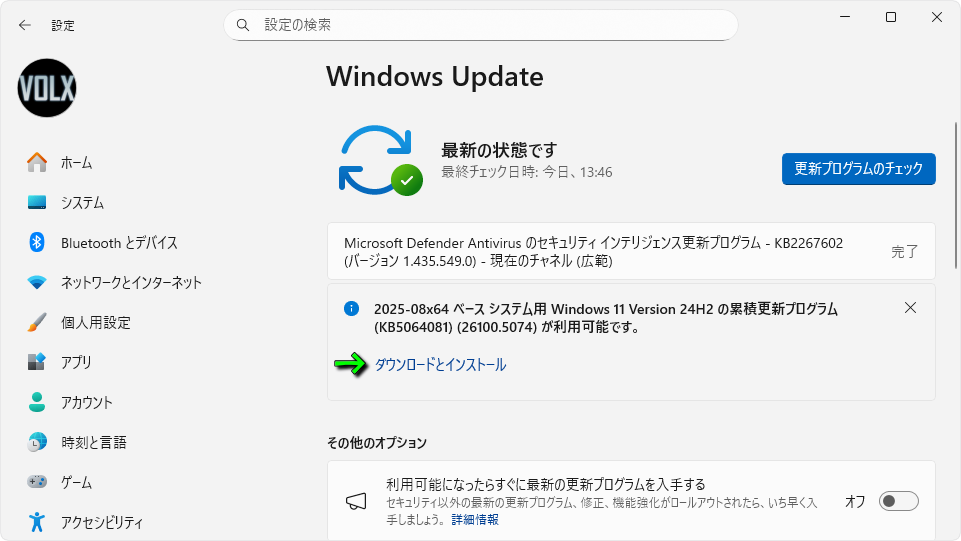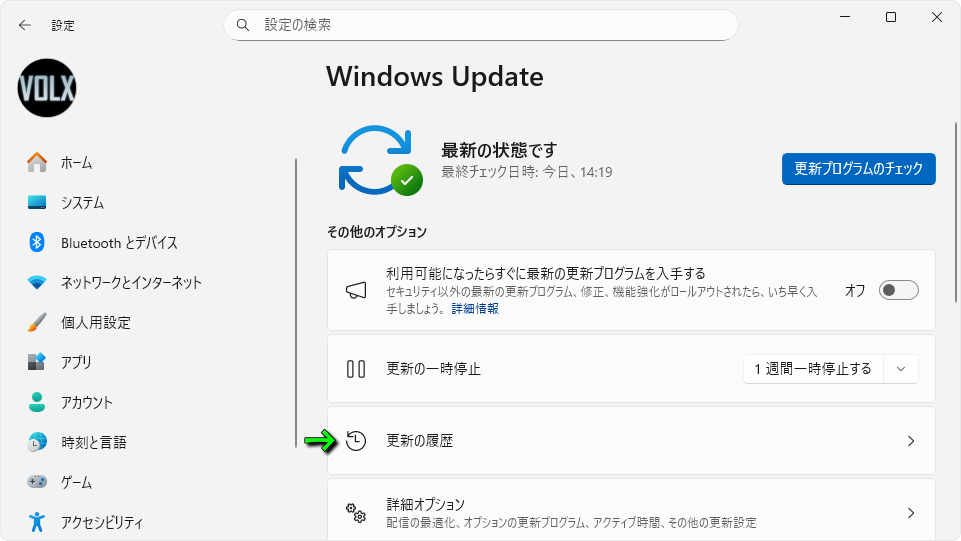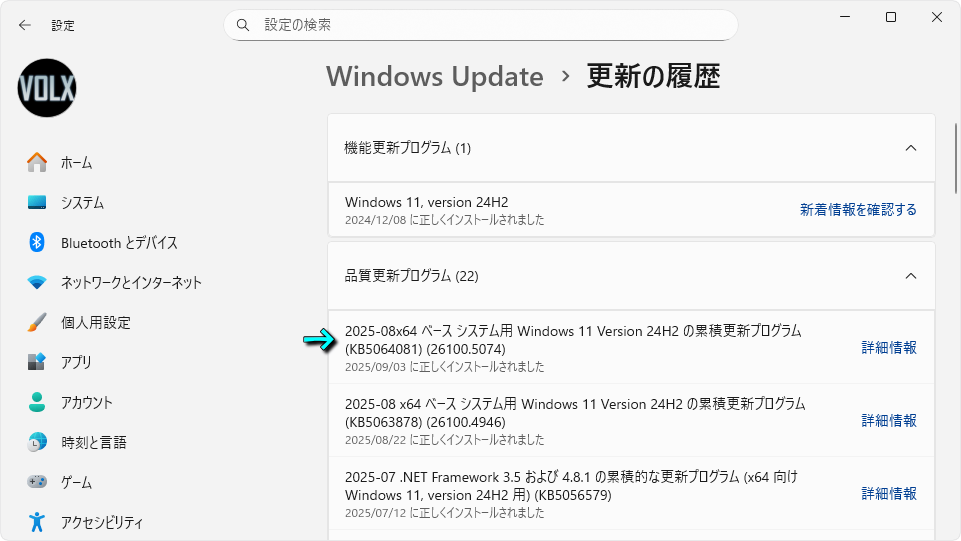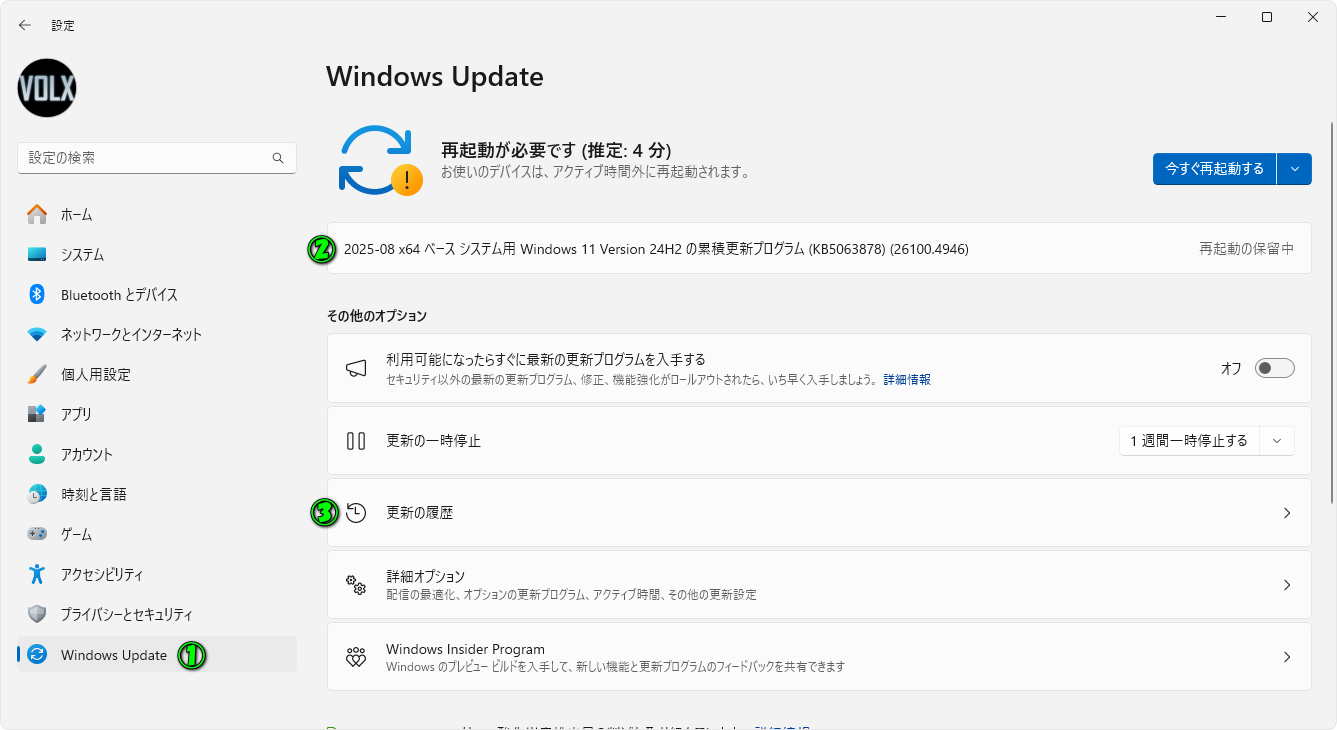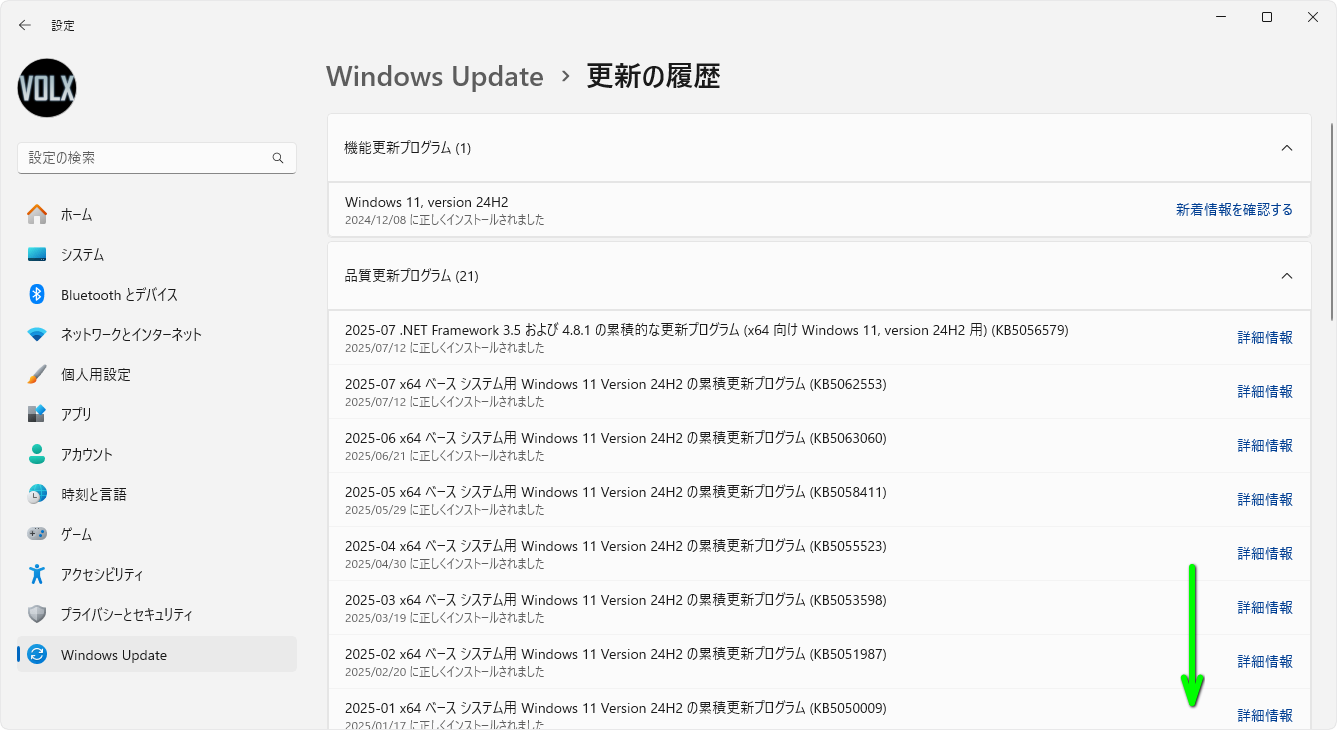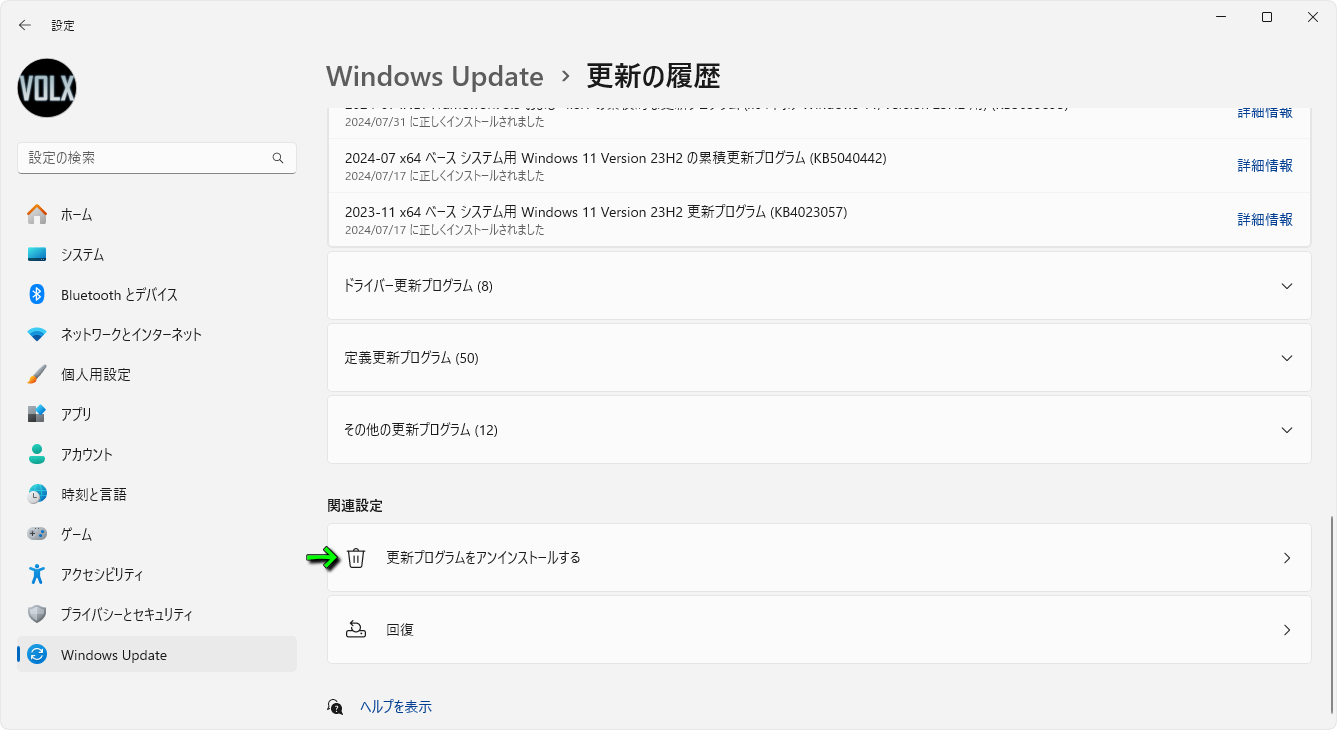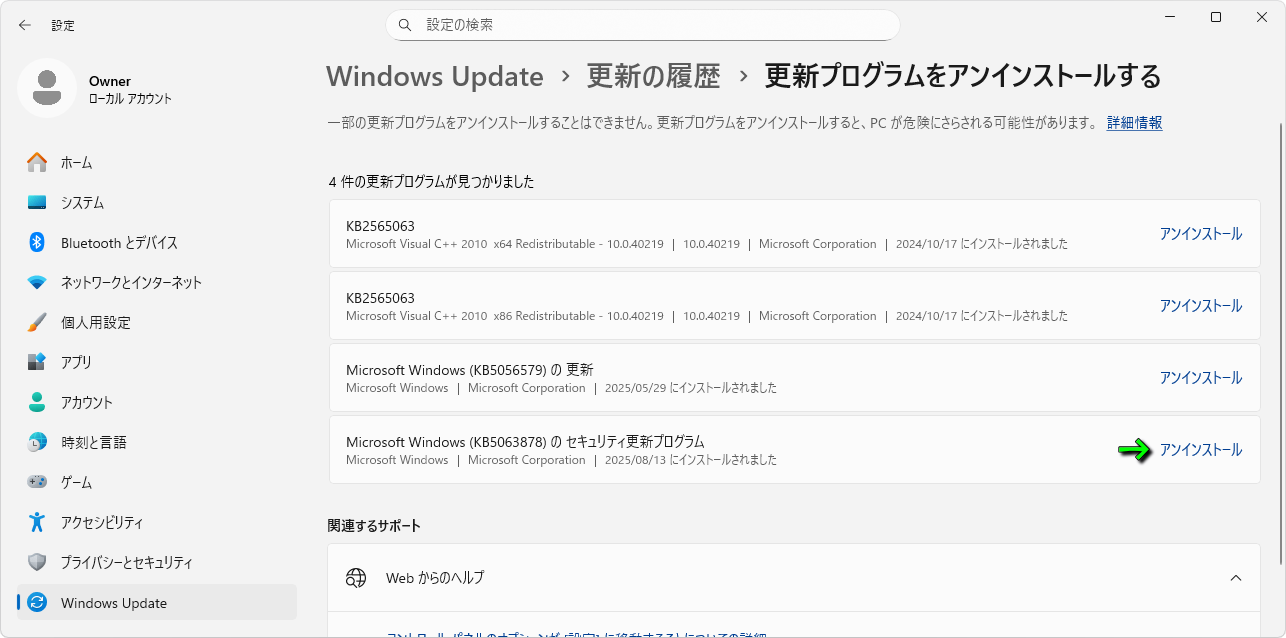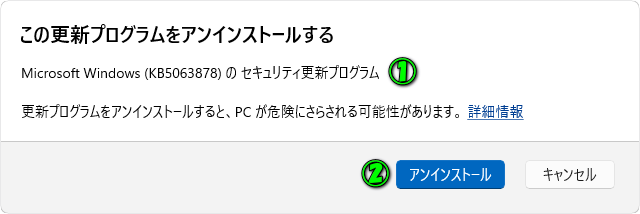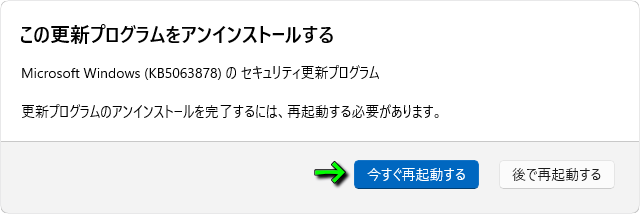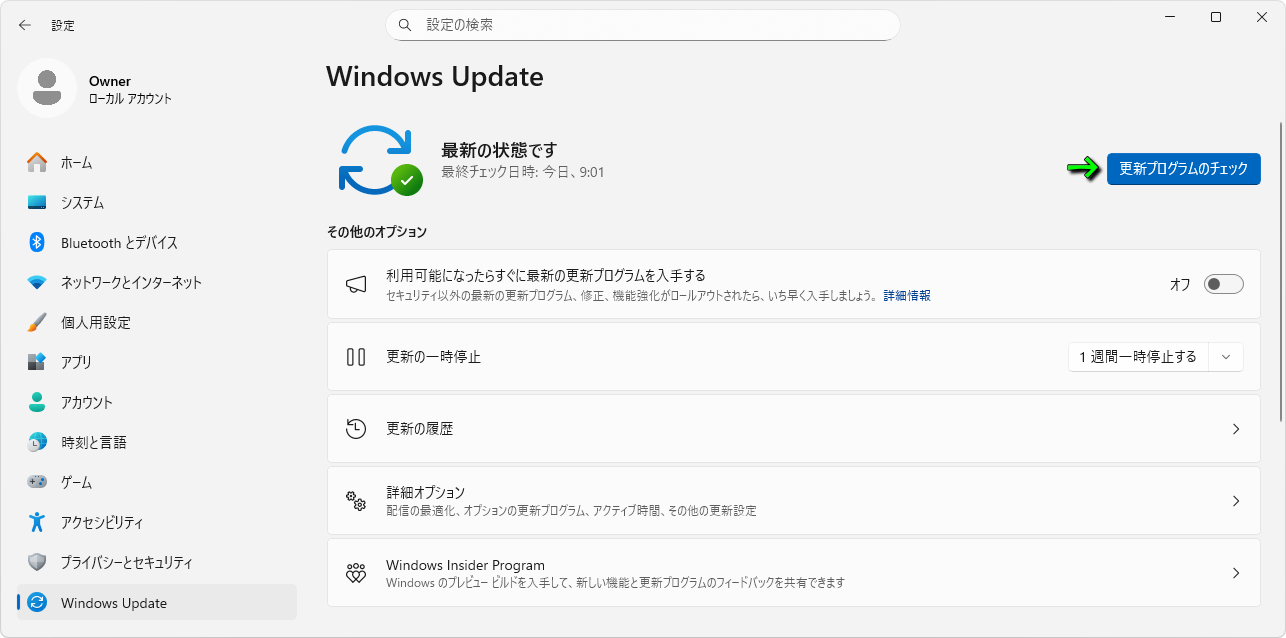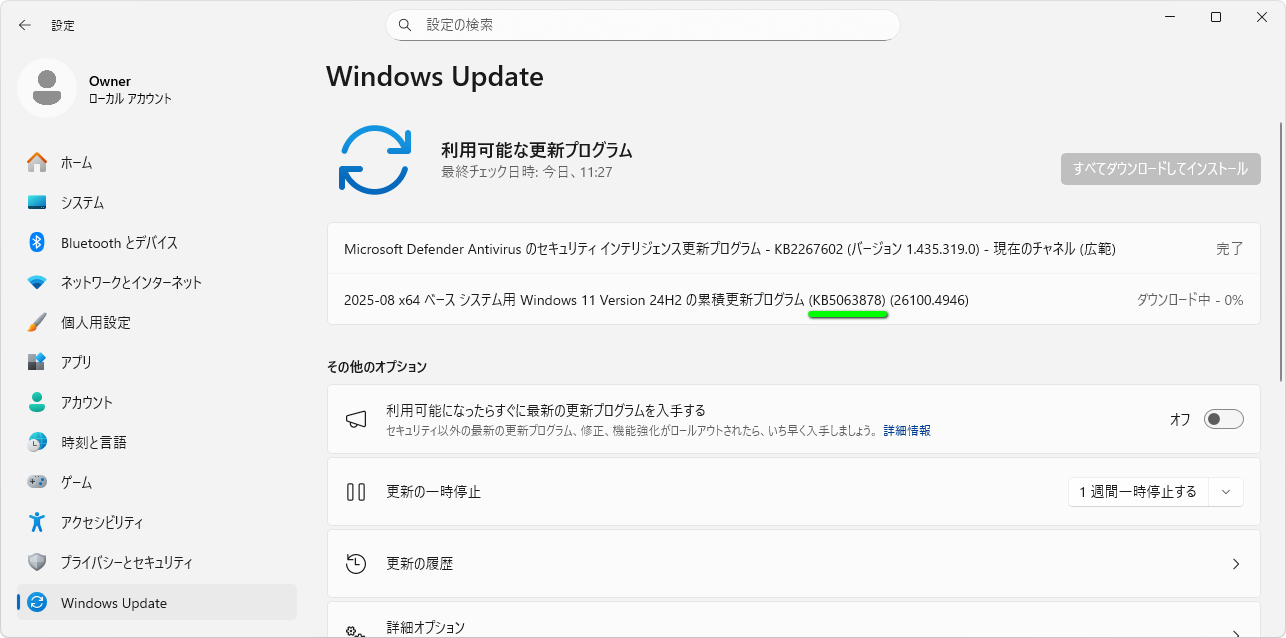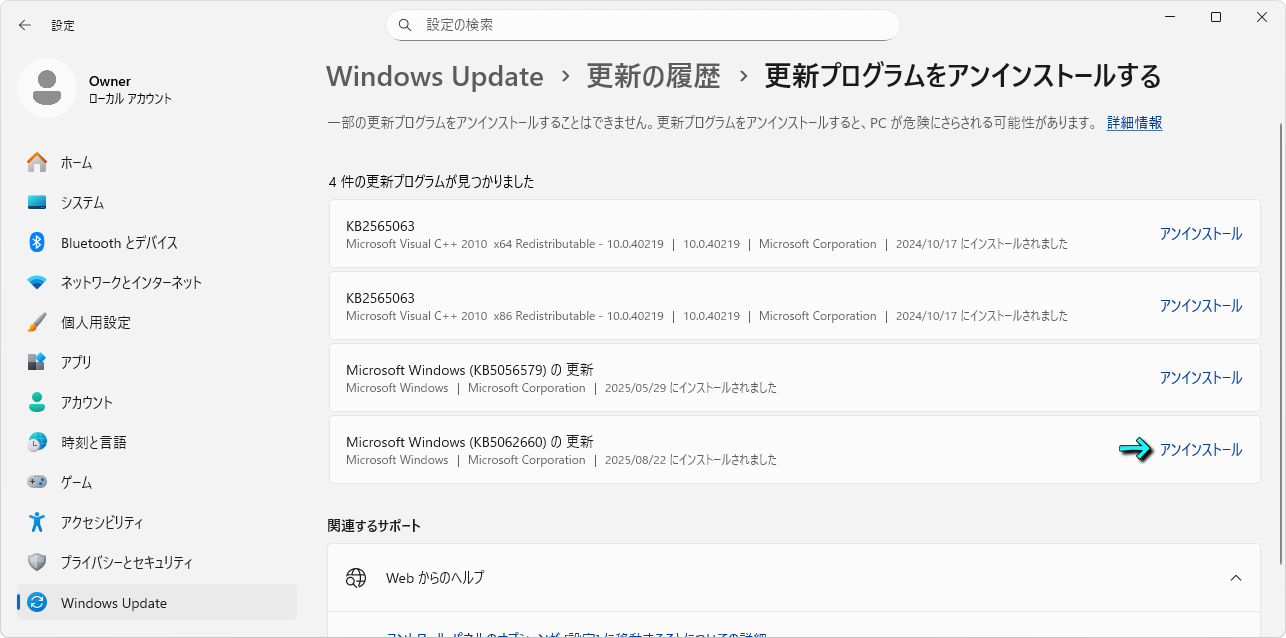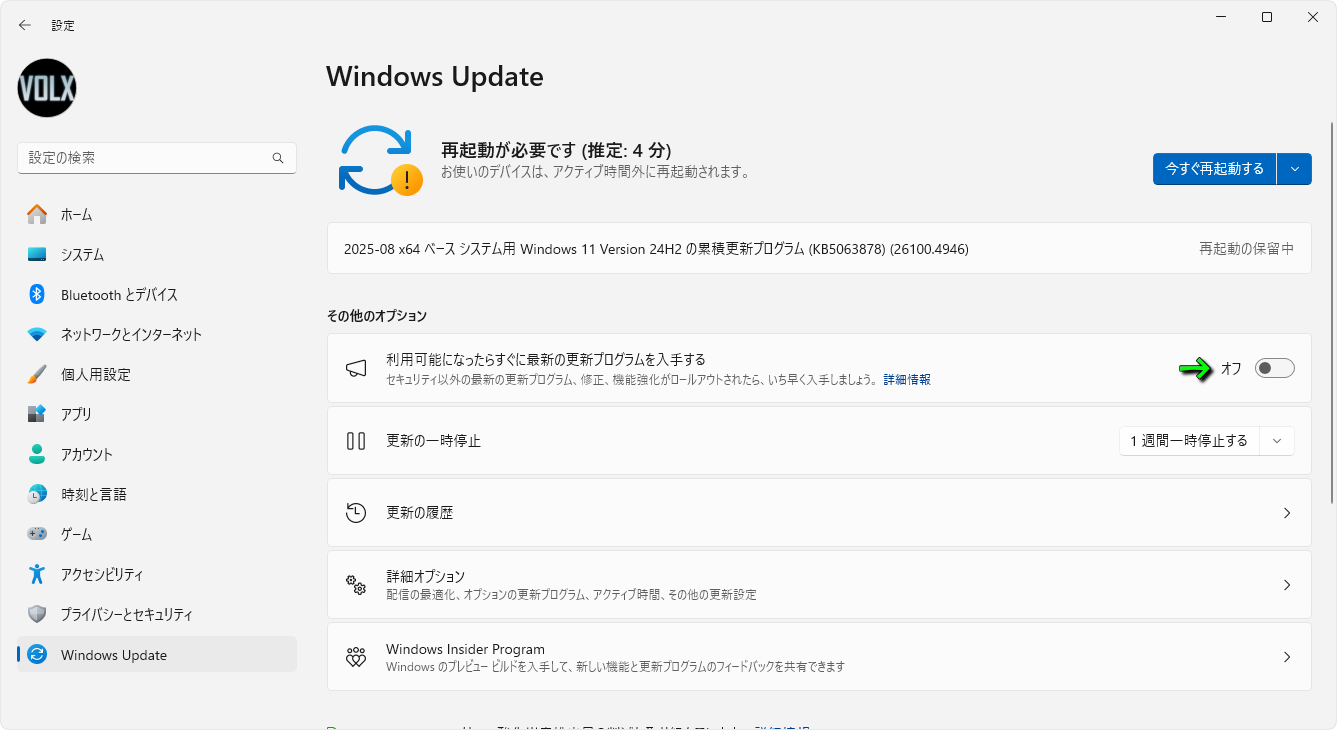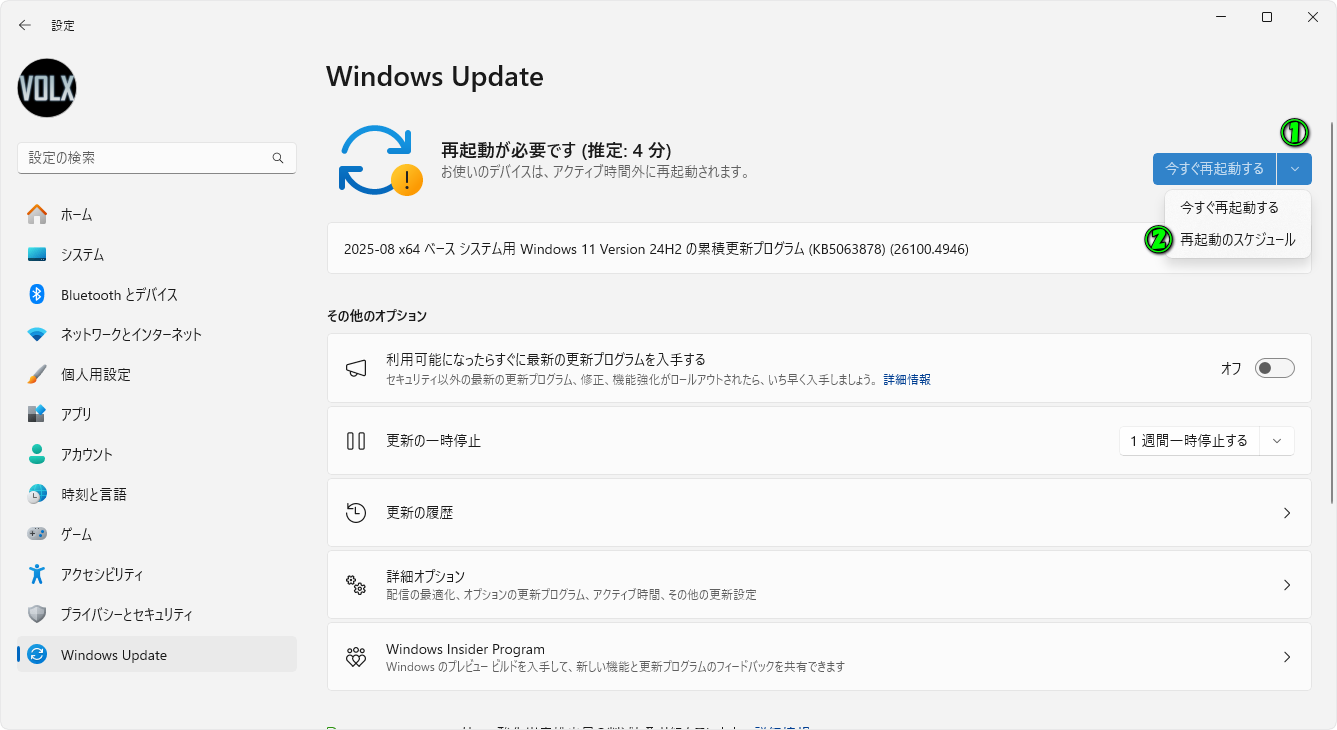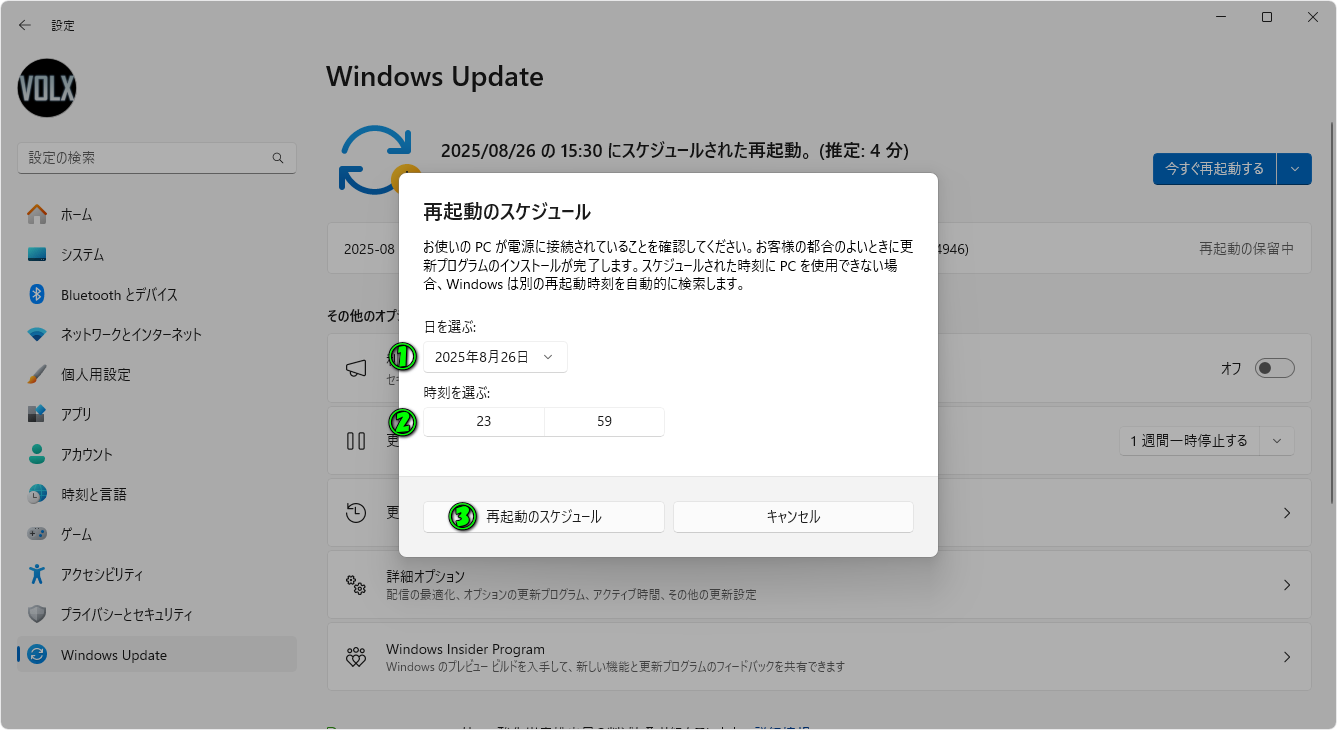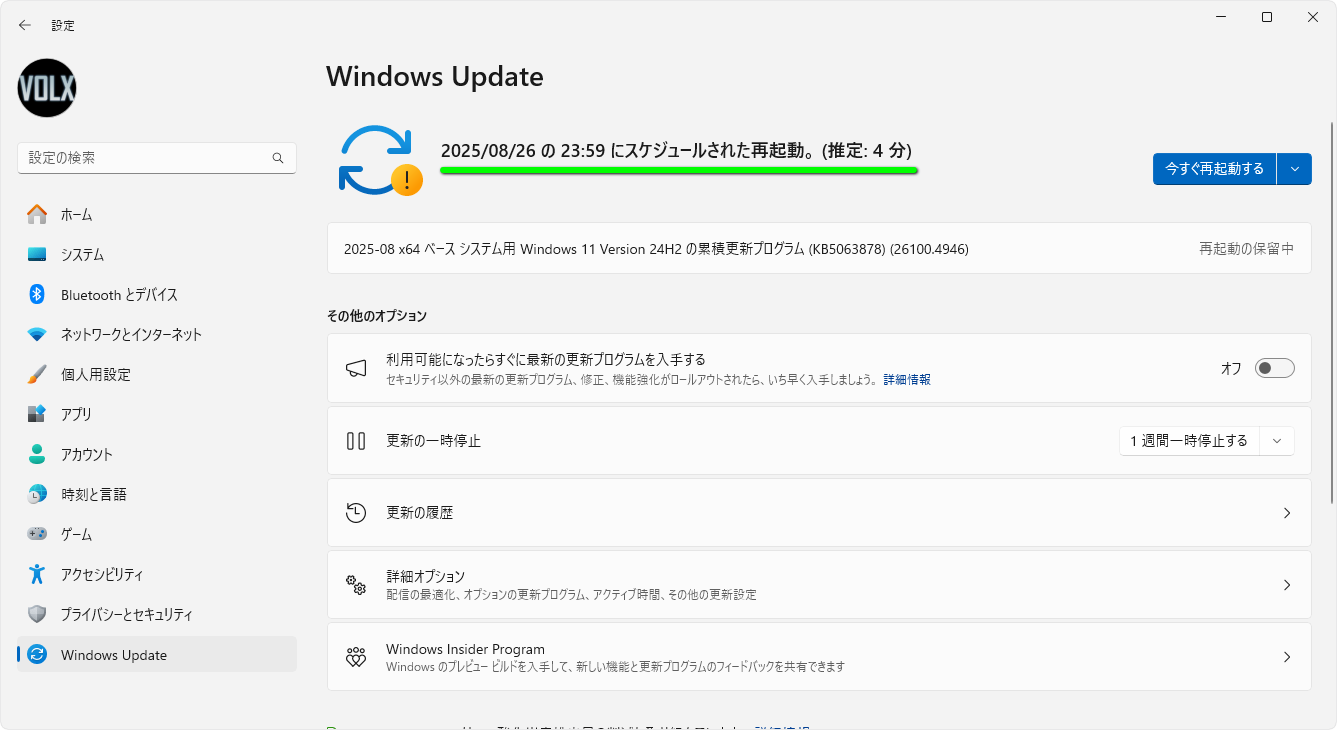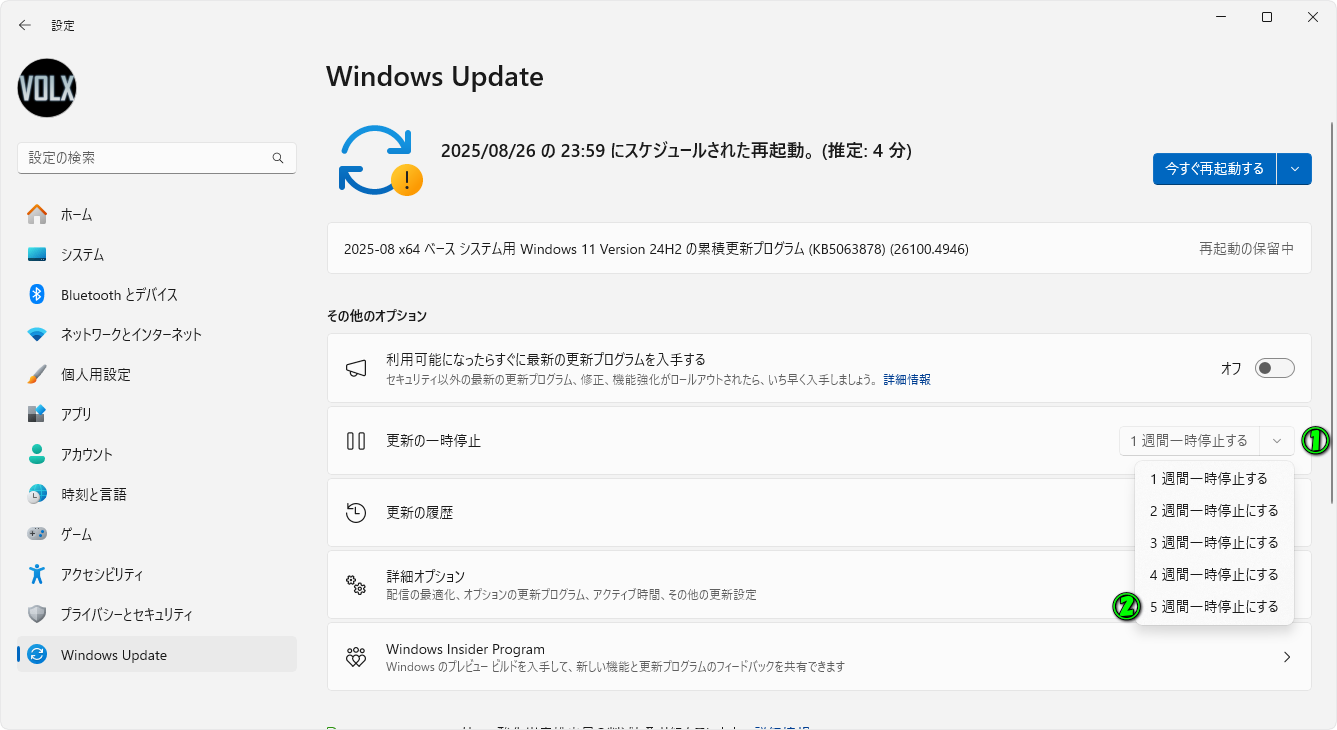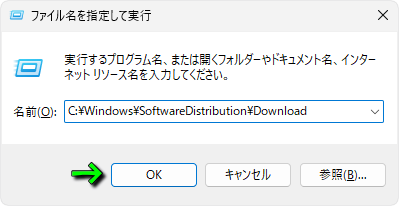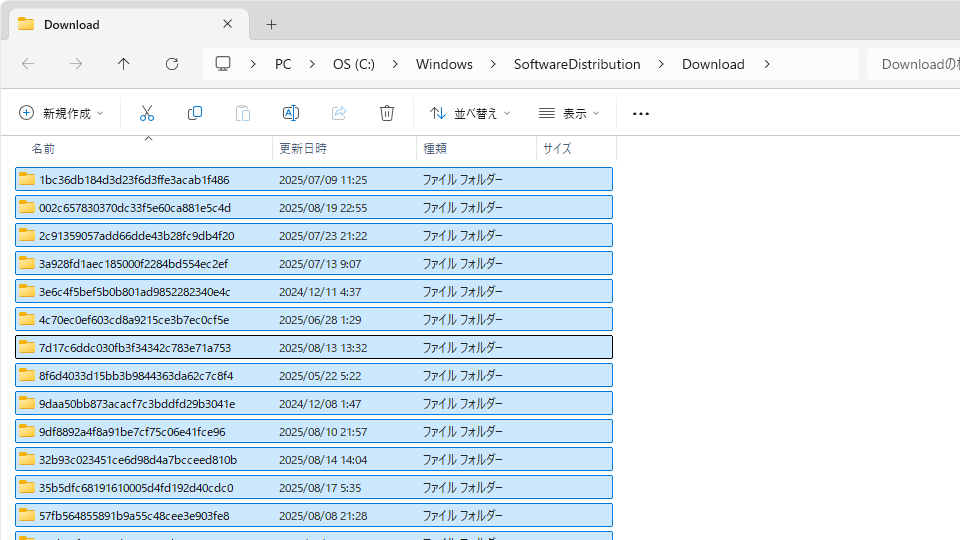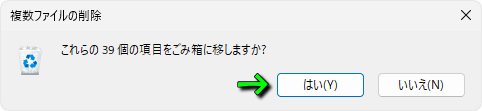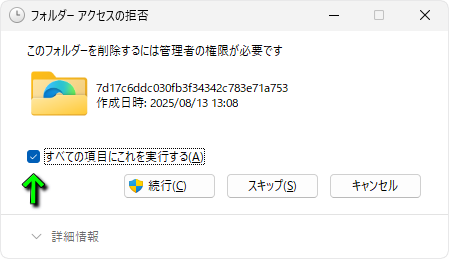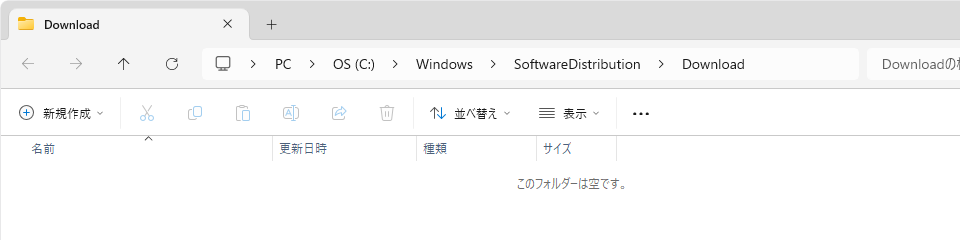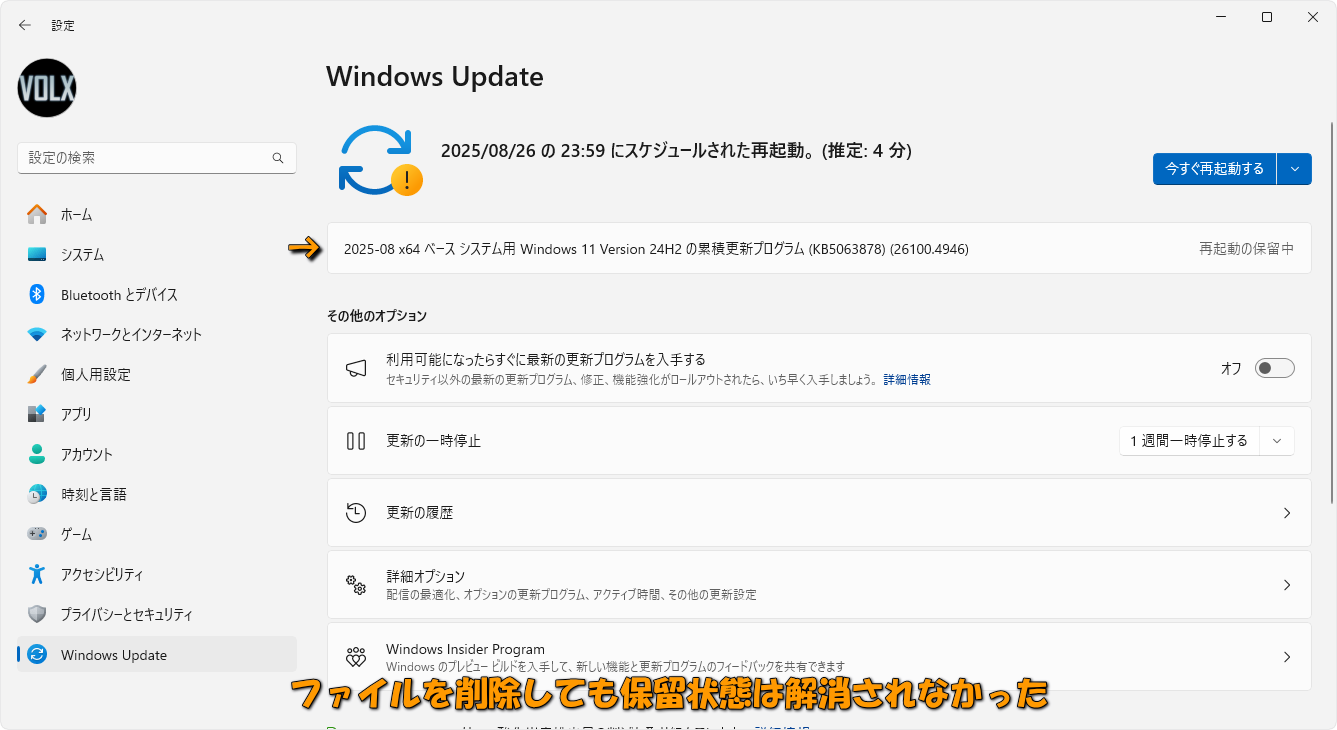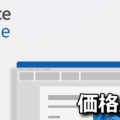一定条件下でSSDが認識しなくなる、Windows 11 Version 24H2の累積更新プログラムであるKB5063878。
今回の記事では「KB5063878」をアンインストールする方法と、自動更新を一時停止する方法を解説します。
最新の情報
第一報から約2週間が経過し、MicrosoftとPhisonが行った検証ではトラブルは再現できなかったとのこと。
Microsoft公式の情報も公開されているようですが、ログインが必要で私の環境では閲覧できませんでした。
各所の情報元とされるソースは下記のリンクですので、
-

-
Microsoft says recent Windows update didn't kill your SSD
続きを見る
Xの投稿も含めて信用できそうな情報を得て、
-

-
Windows 11更新がSSD破壊、ユーザー混乱が拡大
続きを見る
今取るべき対策を自身で選択してください。
-

-
“SSD不具合”とWindows 11最新パッチは関連性なし、MicrosoftとPhisonが検証 - PC Watch
Windows 11の8月のパッチ(KB5063878)および7月のプレビューパッチ(KB5062660)を適用すると、大容量データコピー後などにSSDにアクセスができなくなる不具合があるというSN ...
続きを見る
少なくとも「Windows Updateの一時停止」は大きなリスクが伴うため、一時的にしろ望ましくありません。
修正版とされる「KB5064081」にも不具合はあるようですが、ストレージ破壊に比べれば許容できます。
ひとまずこのたびの一件に関しては続報を追いつつも、KB5064081を適用させて様子を見ようと考えます。
2025年9月3日14時頃に「更新プログラム」のチェックを行い、Windowsを最新の状態にしました。
基本的には『利用可能になったらすぐに最新の更新プログラムを入手する』も「オン」にしておきましょう。
また、Windows Updateによって適用されたプログラムの一覧は「更新の確認」から表示できます。
Windows 11 Version 24H2の累積更新プログラム(KB5064081)(26100.5074)を導入した状態です。
情報元の投稿
添付されている画像では「KB6053878」と「KB5062660」が不具合の原因ではないか?とされています。
ただし前者の文字列は投稿の文面で「KB5063878」と記載されており、おそらくそちらが正しいです。
× ⇒ KB6053878(添付画像に記載)
○ ⇒ KB5063878(投稿の文面に記載)
KB5063878関連で疑われているストレージ不具合の資料ですが、寝不足頭で作ったせいで、ひどい誤表記だらけだったので訂正版アップしておきます…
多分もう大丈夫…だといいなw
睡眠時間の確保は大事ですね_(:3 」∠)_ pic.twitter.com/C2NAVBVjtf— ねこるすきー (@Necoru_cat) August 19, 2025
SSD認識不良の関連記事
SSD認識不良の関連記事について、簡単にまとめました。
ニッチなPCゲーマーの環境構築Z
-
![一度に大量のファイルを書き込むとSSDに障害が発生するとの不具合報告。最悪アクセスできなくなる。Windows11 24H2にて。KB5063878 / KB5062660に起因か。単体の大きなファイルも対象 [Update 7: MSが更新プログラムと関連性はないと発表] | ニッチなPCゲーマーの環境構築Z 一度に大量のファイルを書き込むとSSDに障害が発生するとの不具合報告。最悪アクセスできなくなる。Windows11 24H2にて。KB5063878 / KB5062660に起因か。単体の大きなファイルも対象 [Update 7: MSが更新プログラムと関連性はないと発表] | ニッチなPCゲーマーの環境構築Z](//volx.jp/wp-content/plugins/a3-lazy-load/assets/images/lazy_placeholder.gif)
-
一度に大量のファイルを書き込むとSSDに障害が発生するとの不具合報告。最悪アクセスできなくなる。Windows11 24H2にて。KB5063878 / KB5062660に起因か。単体の大きなファイルも対象 [Update 7: MSが更新プログラムと関連性はないと発表] | ニッチなPCゲーマーの環境構築Z
Windows11 24H2用更新プログラム、KB5063878やKB5062660をインストールした一部環境において、大きなファイルや大量のファイルを書き込むとSSDに障害が発生する場合があるとの. ...
続きを見る
Tom's Hardware
-

-
Latest Windows 11 security patch might be breaking SSDs under heavy workloads — Phison investigating reports of disappearing drives following file transfers, including some that cannot be recovered after a reboot | Tom's Hardware
Some say continuous transfers exceeding 50GB can cause drives to vanish from the OS
続きを見る
やじうまの杜
-

-
Windows 11パッチでSSDに障害発生、起動不能の場合も?~Phisonが声明を発表 - やじうまの杜 - 窓の杜
「やじうまの杜」では、ニュース・レビューにこだわらない幅広い話題をお伝えします。
続きを見る
PC Watch
-

-
Windows 11最新パッチ、大容量データコピーでSSDアクセス不能になるバグ。なお、コントローラの問題ではない - PC Watch
X(旧Twitter)ユーザーのねこるすきー(@Necoru_cat)さんによると、Windows 11の8月の最新パッチ「KB5063878」および7月のプレビューパッチ「KB5062660」に ...
続きを見る
KB5063878を削除する前に
注意事項
現時点で「KB5063878」の削除が、トラブルの解消に影響するかは未確認です
KB5063878の他に「KB5062660」も不具合の原因ではないかと疑われています
セキュリティ更新プログラムを削除すると、セキュリティの低下を招きます
そのため更新プログラムのアンインストールは「自己責任」で行ってください
-

-
リスクの理解: セキュリティ更新プログラムをアンインストールしない理由 - Microsoft サポート
続きを見る
KB5063878とは?
-

-
2025 年 8 月 12 日 — KB5063878 (OS ビルド 26100.4946) - Microsoft サポート
続きを見る
KB5062660とは?
-

-
2025 年 7 月 22 日 — KB5062660 (OS ビルド 26100.4770) プレビュー - Microsoft サポート
続きを見る
KB5063878のアンインストール方法
タスクバーにあるWindowsのアイコンを「右クリック」して「設定」を開きます。
設定に移動したら、左のメニューから「Windows Update」を選び、②で更新プログラムの確認を行います。
図のように「KB5063878」が保留状態になっている場合は、後述する「再起動のスケジュール」に進みます。
もし②の位置に「再起動の保留中」となっているプログラムがない場合は「更新の履歴」を選択します。
更新の履歴に移動したら、画面を下にスクロールします。
画面を下にスクロールしたら『関連設定』の「更新プログラムをアンインストールする」を選択します。
更新プログラムをアンインストールするに進んだら、KB5063878を探して「アンインストール」します。
『この更新プログラムをアンインストールする』と表示されたら、①で目的の更新プログラムかどうか確認し、②のボタンから「アンインストール」を行います。
アンインストールが開始されたのちにしばらく待機すると、ボタンが「今すぐ再起動する」に変わります。
KB5063878のアンインストール後の確認
この操作は必要ありませんが、KB5063878をアンインストールしたのち「更新プログラムのチェック」を行うと、
KB5063878がアンインストールされていることから、ダウンロードの候補として「KB5063878」が再度表示されます。
KB5062660のアンインストール方法
KB5063878をアンインストールした後であれば、同じく不具合の原因だと疑われている「KB5062660」もアンインストール候補として表示されます。
KB5063878が削除できない場合
KB5063878が削除できない場合は、有志が作成したという「WinUpdateRemover」が役立つかもしれません。
有志の 様 @danalec より、GitHubでKB5063878アンインストールのPowerShell用スクリプトが提供されております。
管理者権限で実行することで、復元ポイントの作成も行われる丁寧な作りになっていますので、効率よくアンインストールできますので利用されてはいかがでしょう_(:3 」∠)_ https://t.co/bt3H4dBe42— ねこるすきー (@Necoru_cat) August 20, 2025
-

-
GitHub - danalec/WinUpdateRemover: Safely remove Windows Updates.
Safely remove Windows Updates. Contribute to danalec/WinUpdateRemover development by creating an acc ...
続きを見る
Windows Updateの自動更新を止める方法
Windows Updateの自動更新を止めるには、設定の「Windows Update」にある『利用可能になったらすぐに最新の更新プログラムを利用する』を「オフ」にします。
再起動のスケジュール
不要な更新プログラムがすでに再起動保留状態になっている場合は、①の「矢印」から②の「再起動のスケジュール」に進みます。
再起動のスケジュールが表示されたら、任意の「日時」を選択して「再起動のスケジュール」で確定します。
ここまでの流れに問題なければ、画面上部にある再起動のスケジュールが指定した日時に変更されます。
更新を一時停止する方法
更新を一時停止するには、Windows Updateの画面で『更新の一時停止』の「矢印」を選択し、表示される候補の中から任意の一時停止期間を設定します。
更新ファイルを削除する方法
※一応先に記載しておくと、私の環境下ではこの方法を試しても更新の保留状態は解消しませんでした。
更新プログラムの保留状態が気になる場合は「Win + R」で『ファイル名を指定して実行』を起動します。
ファイル名を指定して実行が起動したら、下記の文字列をコピー&ペースとして「OK」します。
C:\Windows\SoftwareDistribution\Download
指定したフォルダが開いたら「Ctrl + A」またはファイルをすべてドラッグで囲んで「削除」します。
『複数ファイルの削除』が表示されたら、内容を確認して「はい」で確定します。
『このフォルダーを削除するには管理者の権限が必要です』と表示されたら、図示している「すべての項目にこれを実行する」にチェックを入れて「続行」で確定します。
すると先ほどのフォルダの中身が「空っぽ」になります。
ただし案内した通り、ファイルを削除しても更新プログラムの保留状態は解消されませんでした。
そのため余程の理由がない限り「再起動のスケジュール」や「更新の一時停止」をすべきでしょう。